使用WinRAR缩包ZIP文件时,有两种方式来设置打开密码,我们可以根据不同需要选择不同的方法。
方法一:
在压缩文件的时候同时设置打开密码,只设置当下压缩的ZIP文件。
首先,鼠标选择需要压缩的文件,然后点击鼠标右键,选择【添加到压缩文件】。
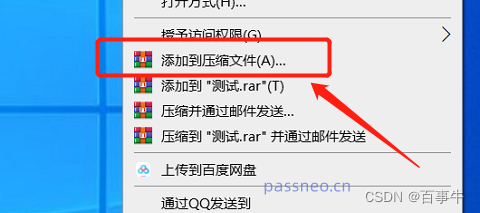
弹出对话框后,选择【ZIP格式】,再点击右下角的【设置密码】,在新页面的【输入密码】一栏设置密码。点击【确定】后,文件就压缩为ZIP文件,并且带有打开密码。
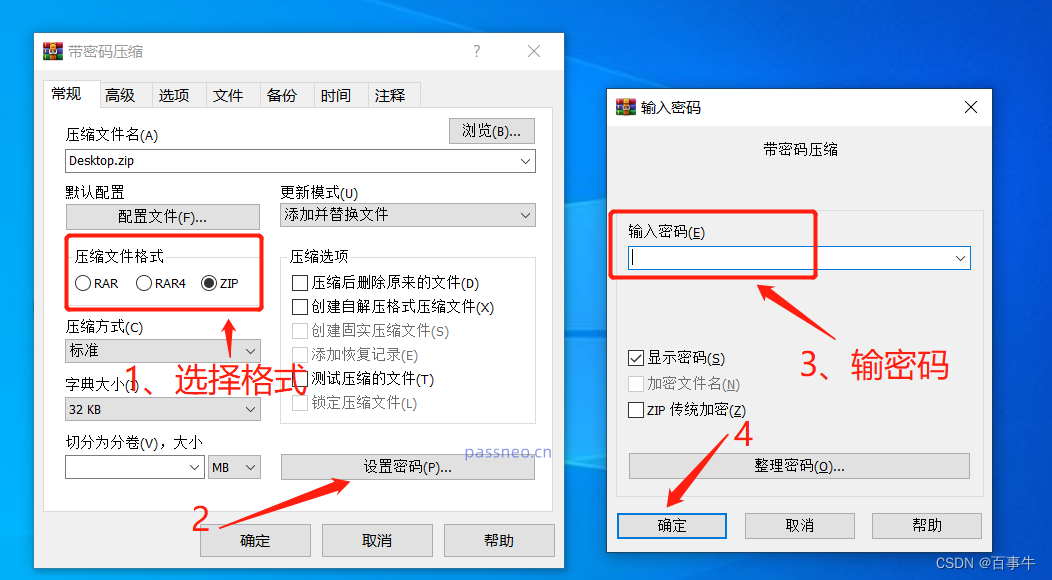
ZIP文件设置了打开密码后,压缩包还是可以点击打开的,但点击压缩包里面的文件,就会弹出对话框,提示需要输入密码才能打开文件。

方法二:
自动设置打开密码,也就是只要压缩ZIP文件,都会自动带上密码。
这个需要打开WinRAR进行操作,在菜单中点击【选项】列表中的【设置】。
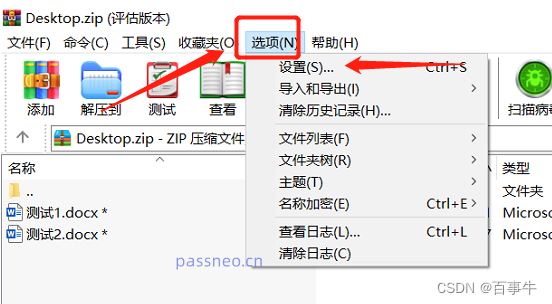
弹出对话框后,点击【压缩】列表中的【创建默认配置】。
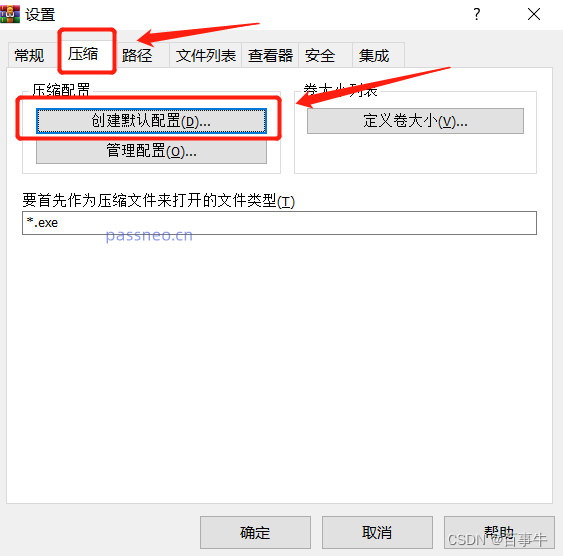
再次弹出新的页面后,选择【ZIP格式】,然后点击右下角的【设置密码】,弹出密码栏后输入想要设置的密码。后续弹出的页面都点击【确定】,ZIP文件的自动加密就设置好了。
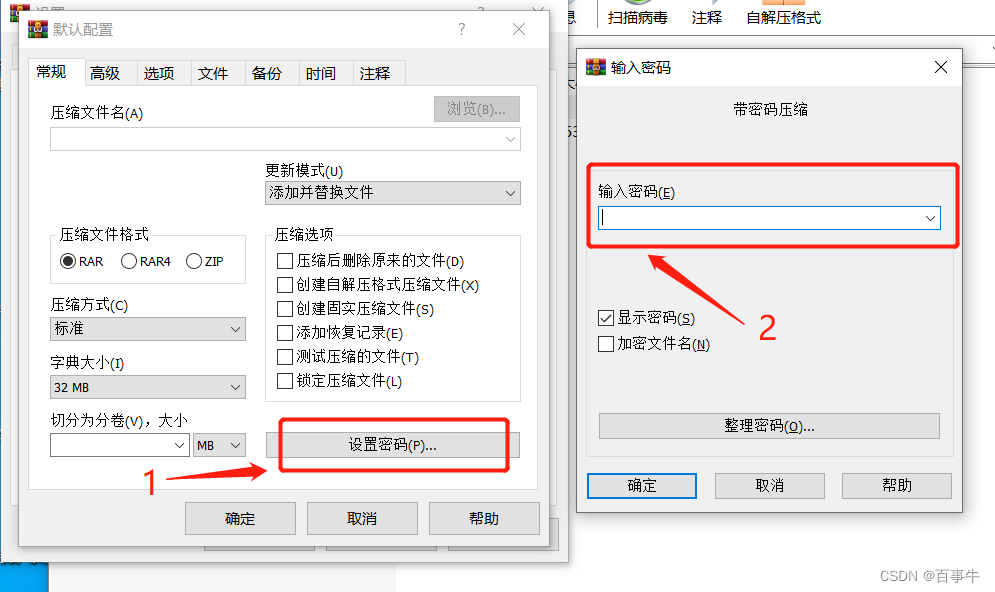
如果想取消ZIP文件的自动加密,我们可以按照设置的流程,打开WinRAR后,依次点击【选项】-【设置】-【压缩】-【创建默认配置】-【设置密码】,弹出下面的对话框后,鼠标选中“文字框”,按键盘回车键。确定后,WinRAR的自动加密就取消了。
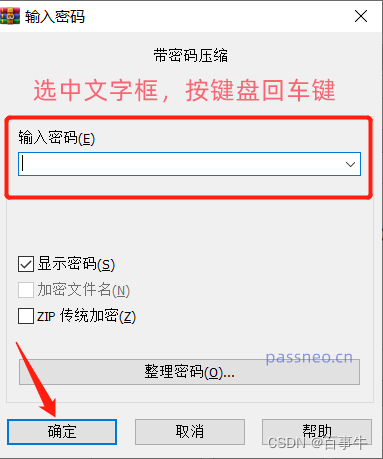
自动加密取消后,下次压缩ZIP文件就不会设置打开密码了,但之前已经自动设置好的密码还是会存在的。
如果想把之前文件的密码也去除,(温馨提醒:这里的去除秘密并不是忘记密码后把密码去除掉,而是不想压缩文件带有密码,想把输密码这个操作去掉),WinRAR并没有直接去除密码的选项,我们可以把ZIP压缩文件解压出来后,再压缩成没有密码的文件就可以了。
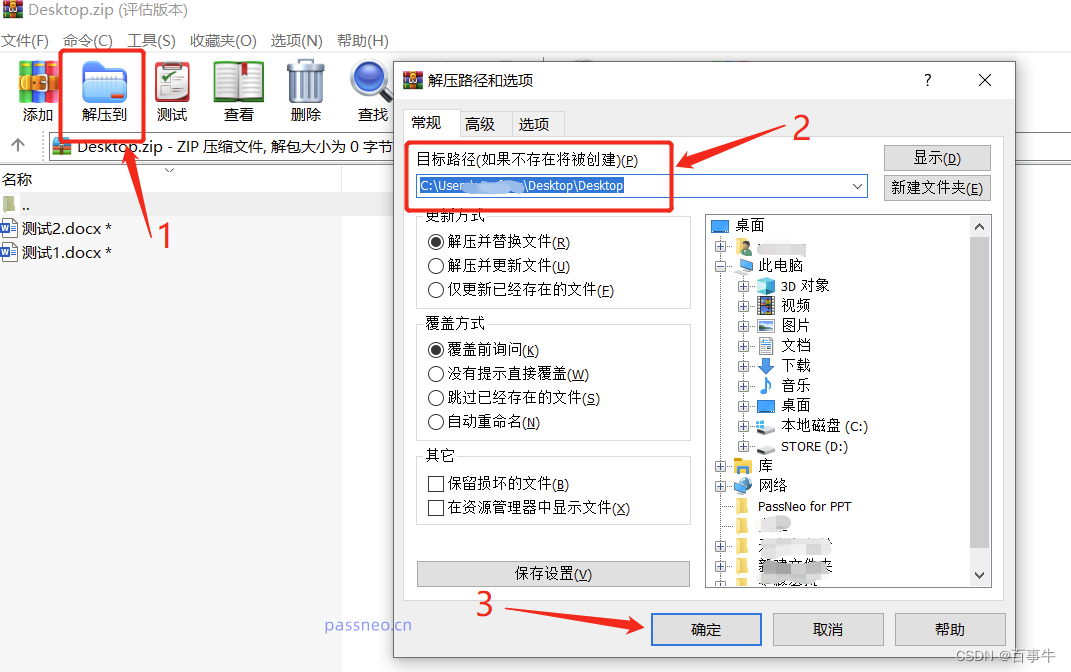
如果是另一种情况,忘记密码想把密码去除,就无法用“重新解压”的方法了,因为解压文件的时候,是需要输入原本的密码的。
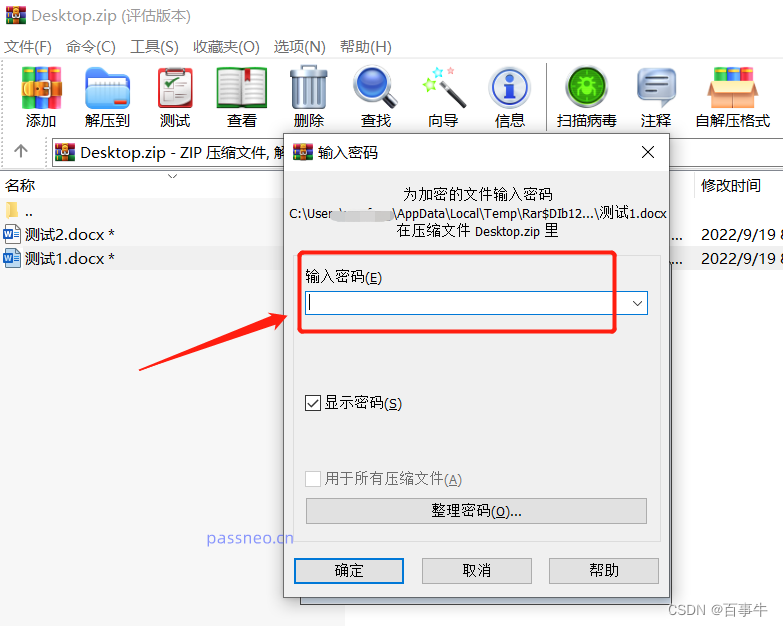
如果真的忘了ZIP文件的密码,我们还可以借助其他工具,比如百事牛ZIP密码恢复工具,虽然不能直接去除密码,但可以帮助找回密码也是一样的。
百事牛ZIP密码恢复工具https://passneo.cn/product/passneo-for-zip.html
工具里提供四种方法找回密码,可以根据不同情况选择。
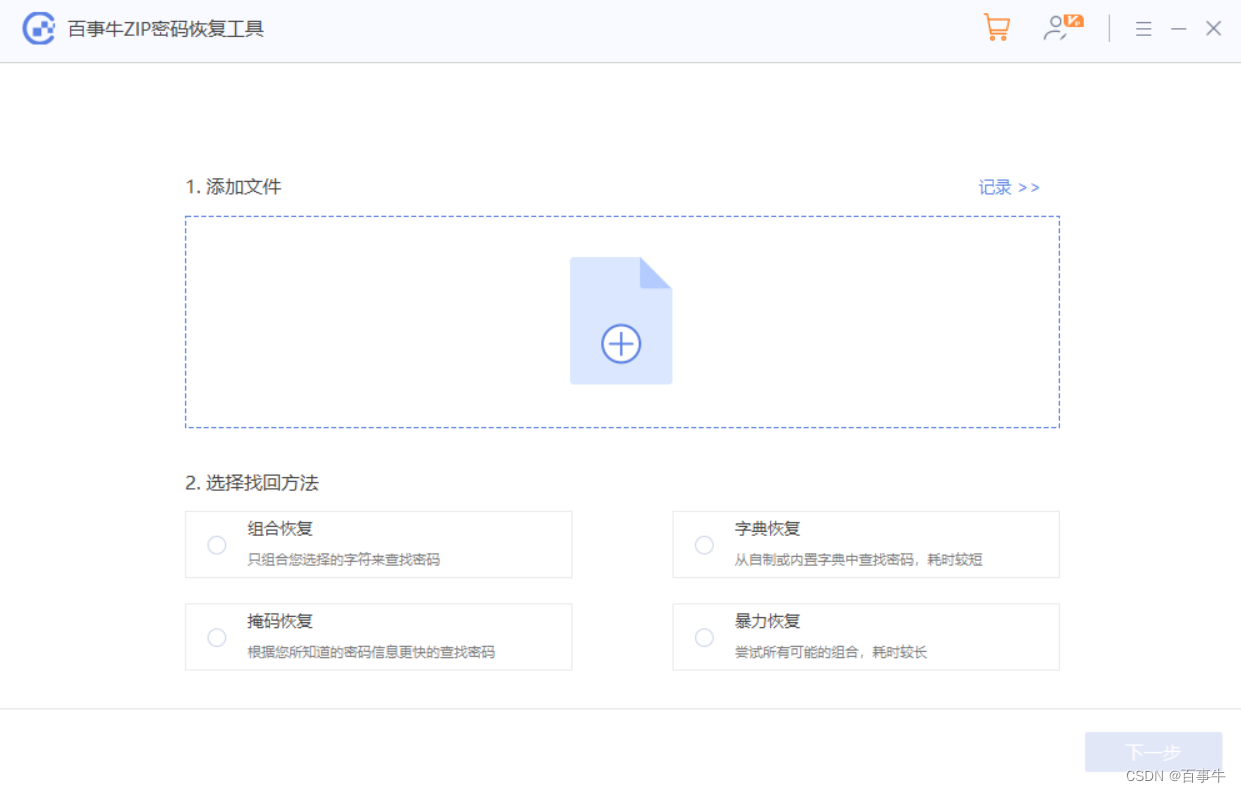
版权归原作者 百事牛 所有, 如有侵权,请联系我们删除。